Excel бърза промяна писмо случай
Един от най-използваните функции при работа с всеки текст е да се промени регистъра на буквите в думата. В Word, това може да се направи лесно с помощта на клавишни комбинации Shift + F3. Въпреки това, тази на пръв поглед полезни функции, които не се намират в Excel. И не е ясно защо толкова много хора вече във вариантите на Excel не разполагат с тази функция.
следните методи могат да бъдат използвани, за да се реши този проблем:
- Няма допълнителни добавки (добавки) за Excel
- Създаване на макрос, за да се промени при текст и инсталиране в личния макро книга
- С помощта на вградения в текстовите формули
Добавка за Excel
Най-прости, е, разбира се, за да инсталирате добавка за Excel, например ASAP Utilities. Здраве Плюс е наличието на безплатен лиценз за монтаж в домашни условия.
Сред многобройните му функции е необходимо за нас да работим с текст
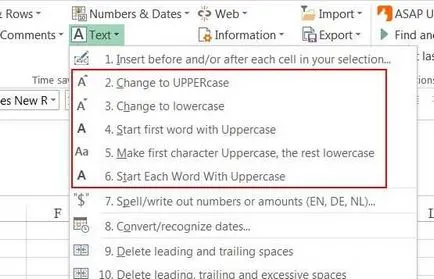
Създаване и инсталиране на макро в личния книгата
По мое мнение, най-доброто за тази работа е вторият метод.
Първо трябва да се отвори лично макро работна книга, защото тя не съществува по подразбиране. За да направите това, кликнете върху бутона Макро Record

След избор на място, за да запишете новата макроса

Ние можем веднага да изключите записване на макроси, защото всички действия е започнала, за да се зареди файл PERSONAL.XLSB на ексел

и в module1 трябва да напишете следното
Приблизително трябва да получи следното
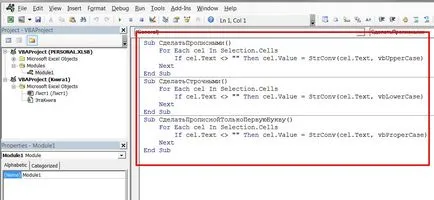
След това ще се предлага в менюто подходящите макроси макроси (Alt + F8)
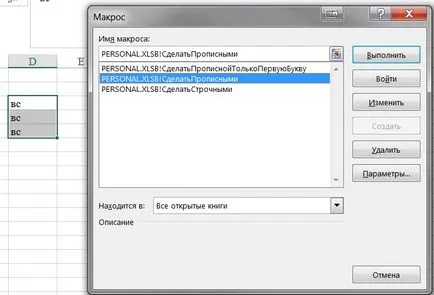
И като резултат
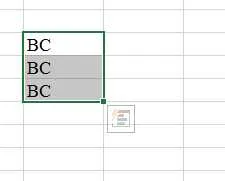
Макроси в текстови файлове за изтегляне
Използвайки вградените формули
Използвайки вградените формули, по-подходящи за нагледен пример за експлоатация. И причината е фактът, че вградените формули е необходимо да се създаде нова колона, е неудобно. Би било хубаво, ако вградените функции на Excel, за да извършват по план, само с цел колона.
За да се превърне в главни букви е необходимо да използвате функцията = UPPER (текст), за да се превърнат в малки букви - функция = НИСКА (текст)
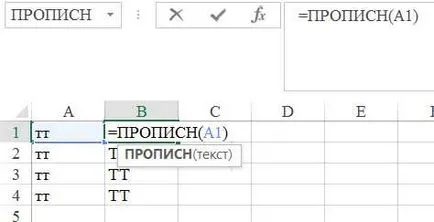
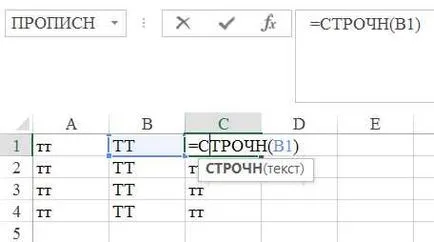
За да се направи само първата буква е главна и малки букви почивка, трябва да използвате по-сложна формула
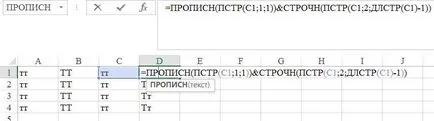
All-приятна работа с текст.
Сподели с приятели: